Cara Menghapus Aplikasi di Samsung Smart TV
Yang Perlu Diketahui
- Model 2020: Tekan Rumah di remote, buka Pengaturan > Mendukung > Perawatan Perangkat > Kelola Penyimpanan. Pilih aplikasi, ketuk Menghapus, dan konfirmasi.
- Model 2017-19: Tekan Rumah > Aplikasi pada jarak jauh. Lalu, pergi ke Pengaturan > Aplikasi yang Diunduh > Menghapus dan ikuti petunjuk untuk mengonfirmasi.
- Model 2015-16: Tekan Rumah pada jarak jauh. Lalu, pergi ke Aplikasi > Aplikasi saya > Pilihan > Menghapus. Pilih aplikasi, tekan Menghapus, dan ikuti petunjuk untuk mengonfirmasi.
Artikel ini menjelaskan cara menghapus Aplikasi Samsung TV pada model yang dibuat setelah tahun 2015.
Cara Menghapus Aplikasi Dari Samsung TV (2020)
Ikuti langkah-langkah ini untuk menghapus aplikasi di TV Samsung 2020 (seri TU/Q/LS):
-
tekan Rumah tombol pada remote Anda untuk membuka hub pintar, lalu pilih Pengaturan.

Samsung -
Gulir ke bawah ke Mendukung tab (awan dengan tanda tanya), lalu pilih Perawatan Perangkat.
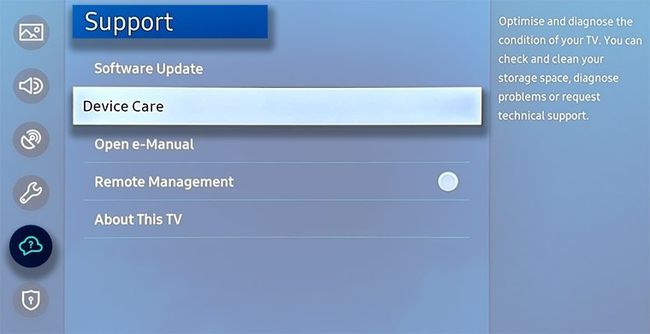
Samsung -
Tunggu TV Anda menjalankan pemindaian cepat, lalu pilih Kelola Penyimpanan.
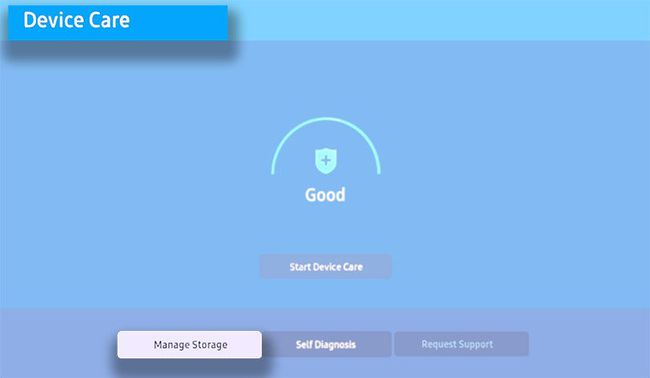
Samsung -
Pilih aplikasi yang ingin Anda hapus, lalu pilih Menghapus.
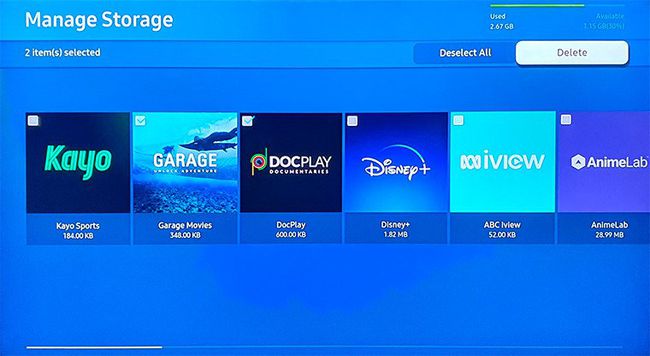
Samsung -
Pilih oke untuk mengkonfirmasi.
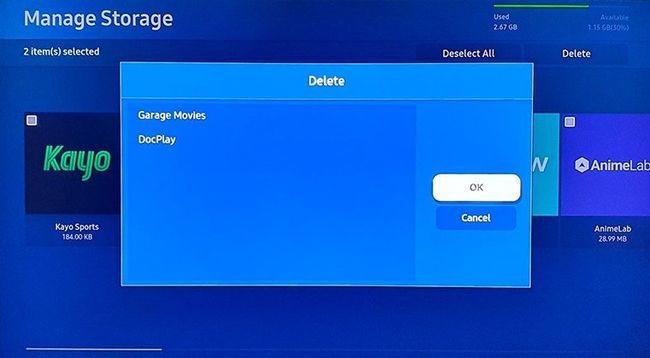
Samsung -
Bilah status akan muncul yang menunjukkan kemajuan penghapusan. Ketika mencapai 100%, pilih oke. Aplikasi seharusnya tidak lagi muncul dalam pilihan tampilan Anda.
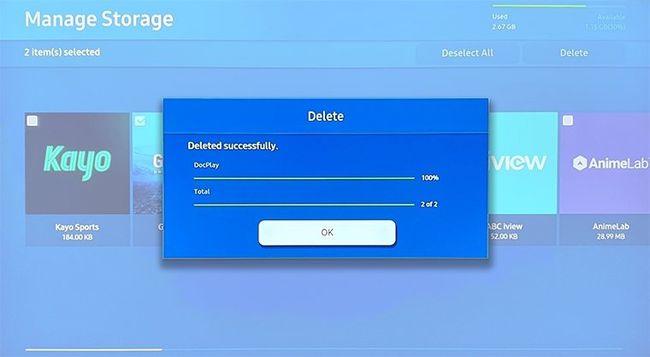
Samsung
Cara Menghapus Aplikasi Dari TV Samsung (2017-2019)
Ikuti langkah-langkah berikut untuk menghapus aplikasi di TV Samsung 2017 (seri M/MU/Q/LS), 2018 (seri N/NU/Q/LS), dan 2019 (seri R/RU/Q/LS):
-
tekan Rumah pada remote control Anda untuk mengakses Samsung TV Smart Hub.

-
Pilih Aplikasi ikon (empat kotak kecil) menggunakan tombol arah remote.
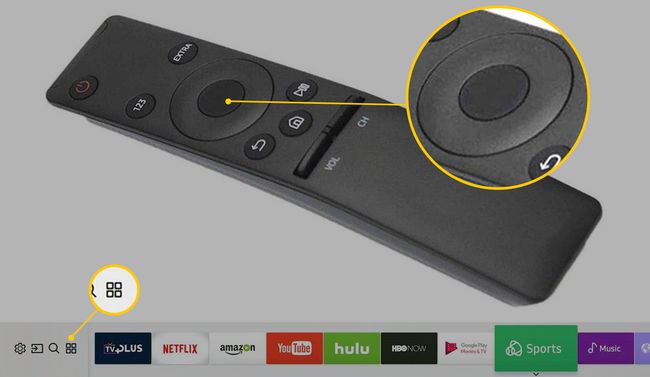
-
Pilih Pengaturan (ikon roda gigi) yang terletak di sudut kanan atas layar.
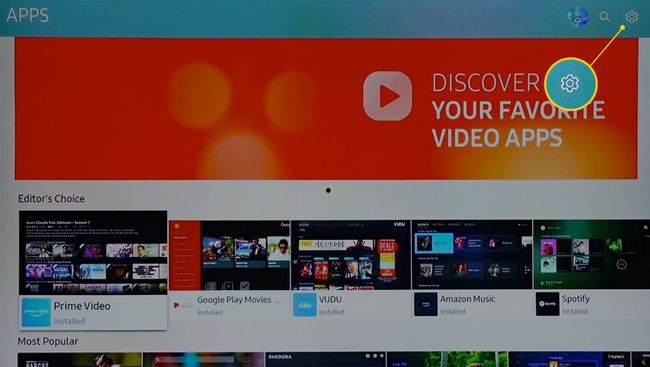
-
Gulir ke bawah ke Aplikasi yang Diunduh bagian dan pilih aplikasi yang ingin Anda hapus.
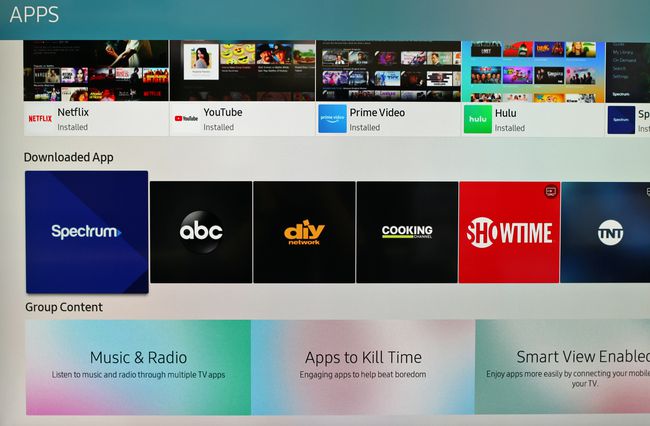
Samsung -
Pilih Menghapus dari menu pop-up. Anda mungkin diminta untuk memilih Menghapus untuk kedua kalinya untuk mengkonfirmasi.
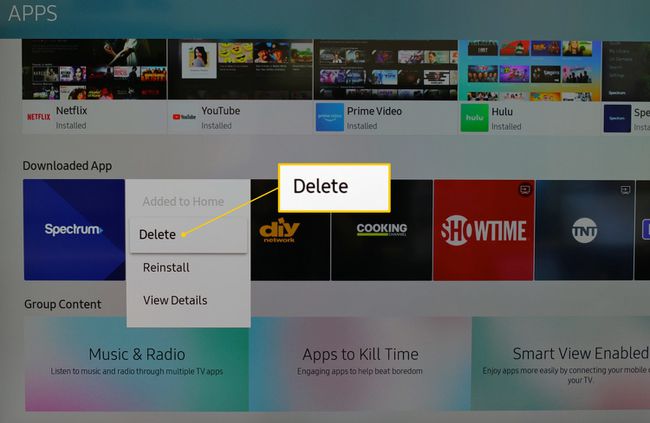
Aplikasi yang sudah diinstal sebelumnya oleh Samsung (seperti Netflix) tidak dapat dihapus, tetapi Anda dapat menghapusnya dari layar beranda.
Cara Menghapus Aplikasi di TV Samsung (2015-2016)
Ikuti langkah-langkah berikut untuk menghapus aplikasi di TV Samsung 2016 (seri K/KU/KS) dan 2015 (seri J/JU/JS):
-
tekan Rumah tombol pada remote control Anda dan pilih Aplikasi.
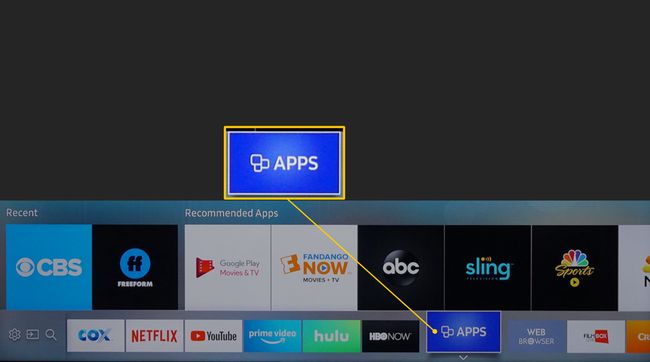
-
Pilih Aplikasi saya.
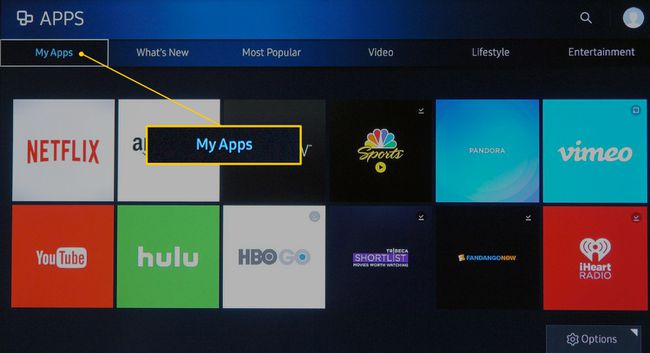
-
Pilih Pilihan di bagian bawah layar aplikasi.
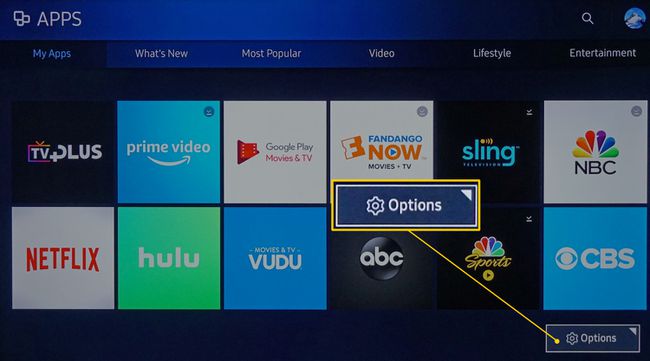
Di TV seri J/JU/JS, Pilihan dan Menghapus terletak di bagian atas layar.
-
Pilih Menghapus dari menu.
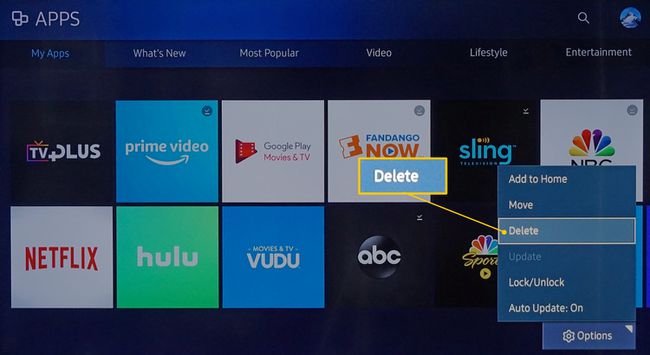
-
Pilih aplikasi yang ingin Anda hapus.
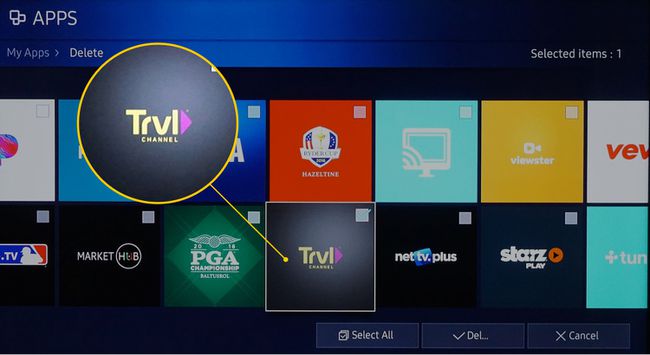
Aplikasi bawaan pabrik akan berwarna abu-abu karena tidak dapat dihapus.
-
Pilih Menghapus di bagian bawah layar.
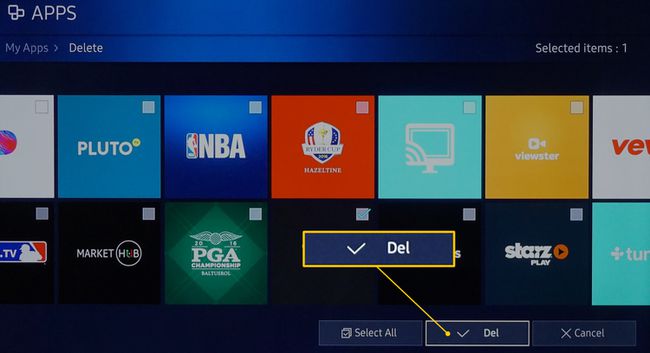
-
Pilih Menghapus lagi untuk mengkonfirmasi.
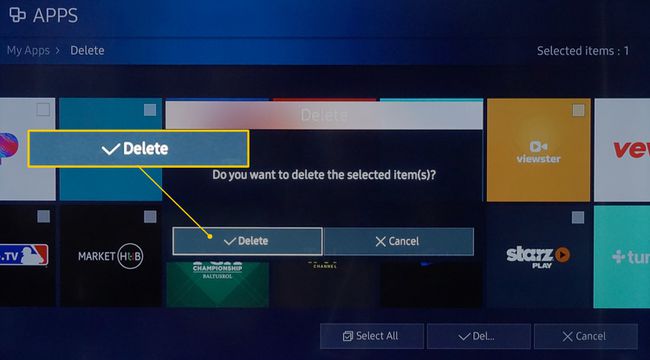
-
Bilah status akan muncul yang menunjukkan kemajuan penghapusan. Ketika mencapai 100%, pilih oke. Aplikasi seharusnya tidak lagi muncul dalam pilihan tampilan Anda.
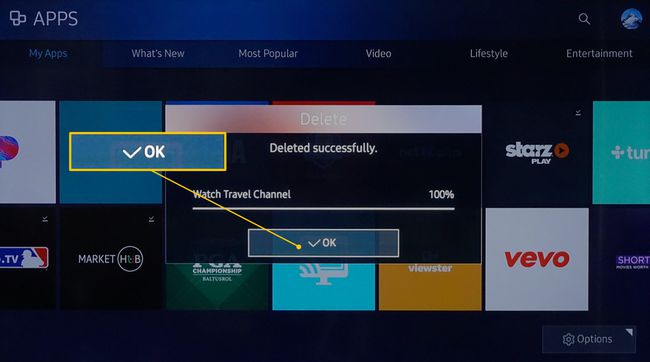
Halaman dukungan Samsung Smart TV memiliki langkah-langkah untuk menghapus aplikasi dari model TV Samsung lama (E/EG/ES, H, HU, seri F).
Cara Menyembunyikan Aplikasi di Layar Beranda TV Samsung
Jika Anda tidak dapat (atau tidak ingin) menghapus aplikasi, setidaknya Anda dapat menghapusnya dari menu beranda:
Mungkin ada variasi dalam langkah-langkahnya tergantung pada model dan tahun TV Anda, jadi bacalah panduan pengguna jika proses di bawah ini tidak berhasil.
Sorot aplikasi yang ingin Anda hapus dari layar beranda dan tekan turun tombol pada remote Anda.
-
Pilih Menghapus, lalu pilih Menghapus lagi di kotak konfirmasi pop-up. Aplikasi seharusnya tidak lagi muncul di layar beranda.
Anda juga dapat memindahkan posisi aplikasi pada bilah aplikasi dengan memilih Pindah.
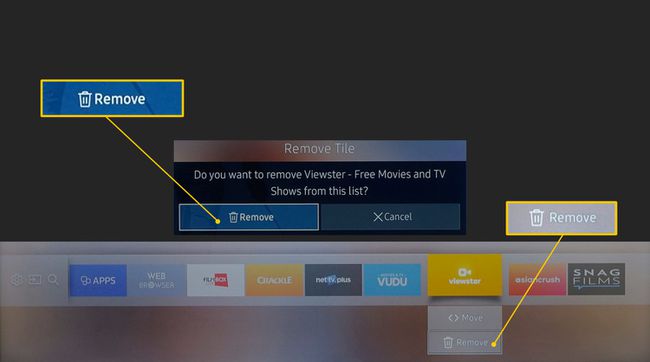
Anda masih dapat mengakses aplikasi yang Anda hapus dari layar beranda di halaman Aplikasi Saya.
